Содержание
Для облегчения этого процесса существует категория софта, самые достойные представители которой представлены в данном материале.
Display Driver Uninstaller
Программа предназначена для удаления драйверов видеокарт наиболее известных производителей, таких как nVidia, AMD и Intel. Кроме самих драйверов, она также удаляет и все дополнительное программное обеспечение, которое обычно устанавливается «в нагрузку».
Также в данном продукте вы сможете получить общую информацию о видеокарте — ее модели и идентификационном номере.
Driver Sweeper
В отличие от представителя данной категории, который был описан выше, Driver Sweeper позволяет удалять драйвера не только для видеокарт, но и для другого оборудования вроде звуковой карты, портов USB, клавиатуры и т.д.
Кроме этого, в данной программе присутствует возможность сохранить расположение всех объектов на рабочем столе, что является весьма полезным при обновлении драйверов видеокарты.
Driver Cleaner
Как и Driver Sweeper, данный софт работает с драйверами практически для всех комплектующих компьютера.
Крайне полезной является функция, позволяющая сделать резервную копию системы, чтобы вернуться к ней в случае возникновения проблем после удаления драйверов.
Driver Fusion
Этот программный продукт предназначен не только и не столько для удаления драйверов, сколько для их автоматического обновления и получения информации о них и о системе в целом. Также присутствует возможность работы в ручном режиме.
Как и в Driver Sweeper, здесь присутствует возможность сохранения объектов на рабочем столе.
Некоторые драйвера возможно удалять вручную при помощи встроенных в операционную систему средств, но для того чтобы контролировать обеспечение всего оборудования, лучше использовать специальные программы. Мы рады, что смогли помочь Вам в решении проблемы.
Опишите, что у вас не получилось. Наши специалисты постараются ответить максимально быстро.
Помогла ли вам эта статья?
-
Driver Sweeper
Простое в использовании приложение для ПК, благодаря которому можно в пару кликов очистить систему от следов устаревших и неактуальных драйверов. Помимо физического накопителя, дополнительно выполняет очистку системного реестра.
-
Display Driver Uninstaller
Полезная программа для компьютера, которая поможет полностью деинсталлировать драйвера монитора и видеокарты. Особенно востребован данный софт в случае, когда нужно начисто установить актуальное программное обеспечение.
-
Driver Cleaner
Бесплатная программа для полного удаления ненужных и устаревших драйверов, которые невозможно деинсталлировать обычным способом. Реализована поддержка модемов, видео и аудио карт всех известных производителей, материнских плат с чипсетами ATI, Intel.
-
Driver Fusion
Практичная утилита, благодаря которой на ПК всегда будут установлены актуальные версии программного обеспечения. После запуска сканирует все оборудование, автоматически скачивая обновления и недостающее ПО, выполняя его установку.
-
Driver Detective
Программа для ноутбука поможет избежать проблем и ошибок после переустановки ОС. Встроенные сканер проверяет аппаратные компоненты, после чего осуществляет поиск и инсталляцию недостающего ПО. Для новичков есть справочный материал.
-
DriverMax
Софт без вирусов, способный найти, скачать и установить недостающий драйвер для любого внешнего устройства и встроенного компонента компьютера. Создает точку восстановления, содержит средства для деинсталляции ПО.
-
Driver Checker
Программа, гарантирующая стабильную работу ПК и позволяющая поддерживать актуальность установленного программного обеспечения. Проверяет наличие драйверов, скачивает недостающие, имеет простой интерфейс, удобное управление.
-
Driver Reviver
Приложение дает возможность проверить дрова для видеоустройств AMD Radeon, nVIDIA GeForce. При обнаружении одинаковых драйверов или устаревших версий система удаляет компоненты.
- DriverPack Solution
Программа исследует конфликты при одновременной работе копий мини-драйверов на персональном компьютере. Она устанавливает новые и обновляет имеющиеся компоненты устройства.
Драйвера, как и программы, нужно удалять правильно и полностью. Для этого нужен специальный софт, способный стереть все их следы и мусорный остаток в системе. Особенно полезны такие программы после переустановки ОС и при необходимости установить конкретную версию ПО. Предлагаем скачать программы для удаления драйверов для Windows 7 на русском языке без регистрации и смс. Представлены последние версии 2019 года (32/64 bit).
Категории программ

Очень часто случается так, что после установки новых драйверов в систему, она перестает нормально работать. Особенно часто это происходит у новичков, которые только начинают постигать азы компьютерной грамотности. Причиной выхода из строя системы чаще всего служат оставшиеся следы после удаления драйверов, или конфликт новой его версии со старой.
Исправить такую ситуацию, удалив остатки драйверов совсем не просто, особенно это не просто сделать если устанавливались неофициальные, или очень “древние” версии специализированного ПО. Кроме того, при смене видеокарты, например, с NVIDIA на ATI, тоже могут возникнуть проблемы несовместимости, даже не просто смогут, а возникнут в 90% случаях. Заменив графический видеоадаптер, нужно обязательно устанавливать для него соответствующие драйвера. Если не выполнить удаление драйверов, то они будут засорять Windows, возможно конфликтовать с ней и притормаживать ее работу. Решить данную проблему поможет бесплатная программа для удаления драйверов Driver Sweeper. Именно о не, и о том, как с помощью нее удалить драйвера Windows мы сегодня у будем говорить.
Полное удаление драйверов с помощью Driver Sweeper
Программа Driver Sweeper распространяется разработчиком совершенно бесплатно. Скачать программу для удаления драйверов вы можете с нашего сайта по ссылке выше, или же с официального сайта утилиты, адрес которого указан в таблице. При установке утилиты обратите внимание, что вместе с ней предлагается скачать и установить еще одну программу, она платная, поэтому если она вам не нужна, то откажитесь от ее загрузки. Делается это так: В мастере установки программы, внимательно просматривайте каждый шаг и в нужном снимите галочку с чекбокса “Я принимаю Лицензионной соглашение с конечным пользователем и Политика конфиденциальности и хочу установить Mobogenie бесплатно”.
После того как вы скачаете и установите программу, можно приступить к удалению драйверов из системы. По умолчанию Driver Sweeper имеет английский язык интерфейса, чтобы было удобнее работать с ней, его нужно изменить на русский. Чтобы сделать это кликните в разделе “Options” меню “Navigation” по пункту “Language” и затем в выпадающем списке выберите русский язык (см. рисунок ниже). Нажмите кнопку “Apply”, что локализовать интерфейс программы.
Чтобы обнаружить все остатки ранее устанавливаемых в Windows драйверов, щелкните по ссылке “Анализ и очистка”, отметьте галочками чекбоксы драйверов по их разработчиками. Рекомендуем отметить все чекбоксы. Нажмите кнопку “Анализ”.
Утилита отыщет все спец. программы и их следы, и выведет их в виде списка в следующем окне. Отметьте те, которые вам не нужны. Если программа нашла много мусора, и вы решили удалить все, то для удобства выделения кликните по кнопке со звездочкой, расположенной в самом низу списка и выберите пункт “All”. Чтобы начать процедуру удаления драйверов в Window, кликните по кнопке “Очистка”.
Программа задаст вам контрольный вопрос – “Вы уверены, что хотите продолжить”, кликните по “Ok”, в открывшемся диалоговом окне, чтобы подтвердить свои намерения. После того, как утилита завершит процесс удаления драйверов из системы, потребуется перезагрузка компьютера.
Если после деинсталляции драйверов и перезагрузки компьютера Windows будет работать со сбоями, то вы сможете восстановить все удаленные файлы. Делается это просто. Снова запустите программу Driver Sweeper и в меню “Навигация” кликните по пункту “Восстановление” в разделе “Задачи”. В списке удаленных файлов, который отобразит утилита, выберите нужные и щелкните по “Восстановить”.
Все на этом. Удачи!
Скачать Driver Sweeper Rus |
|
| Статус распространения: | бесплатно |
| Сайт программы: | Phyxion.net |
| Разработчик: | Phyxion |
| Документация: | есть |
| Интерфейс: | русский |
| ОС: | Windows 8, 8.1, 7, Vista, XP |
| Скачать бесплатно Driver Fusion |
Используемые источники:
- https://lumpics.ru/driver-deleting-software/
- http://win7programmy.com/udalenie-drayverov-windows-7/
- http://winsetting.ru/skachat-driver-sweeper-programma-dlya-udaleniya-drajverov-iz-oc-windows.html

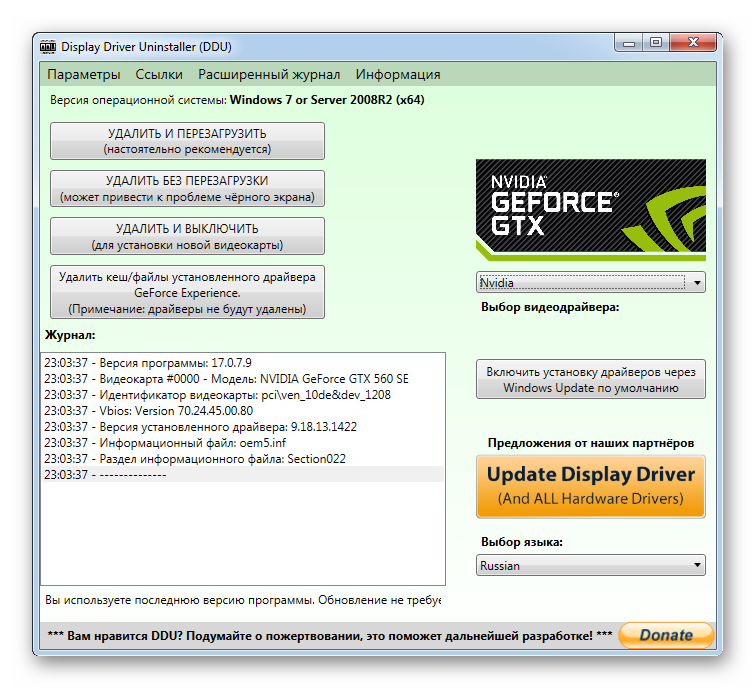
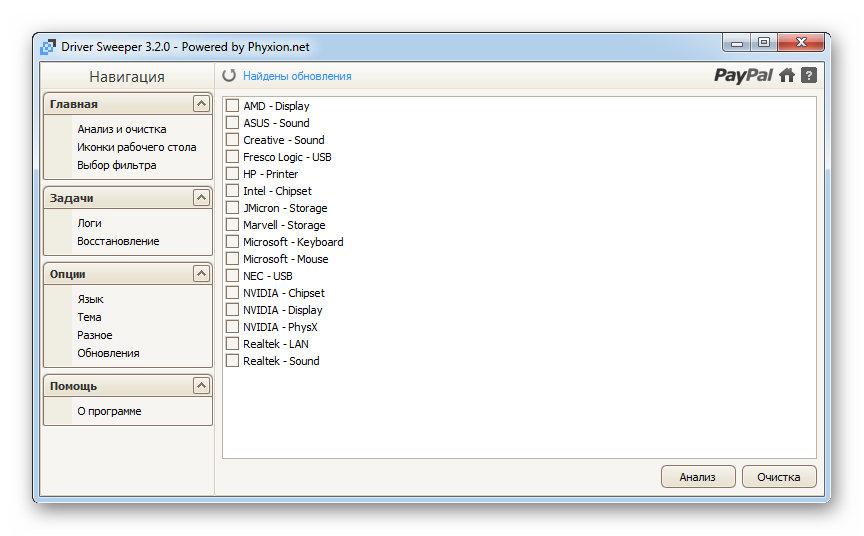
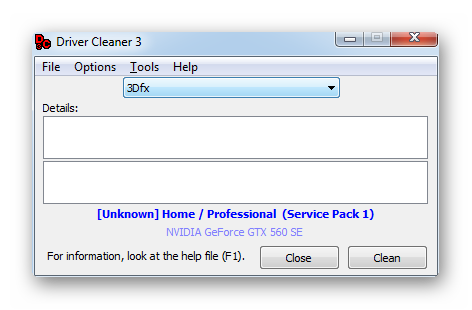
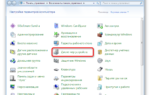 14 бесплатных программ для обновления драйверов для Windows
14 бесплатных программ для обновления драйверов для Windows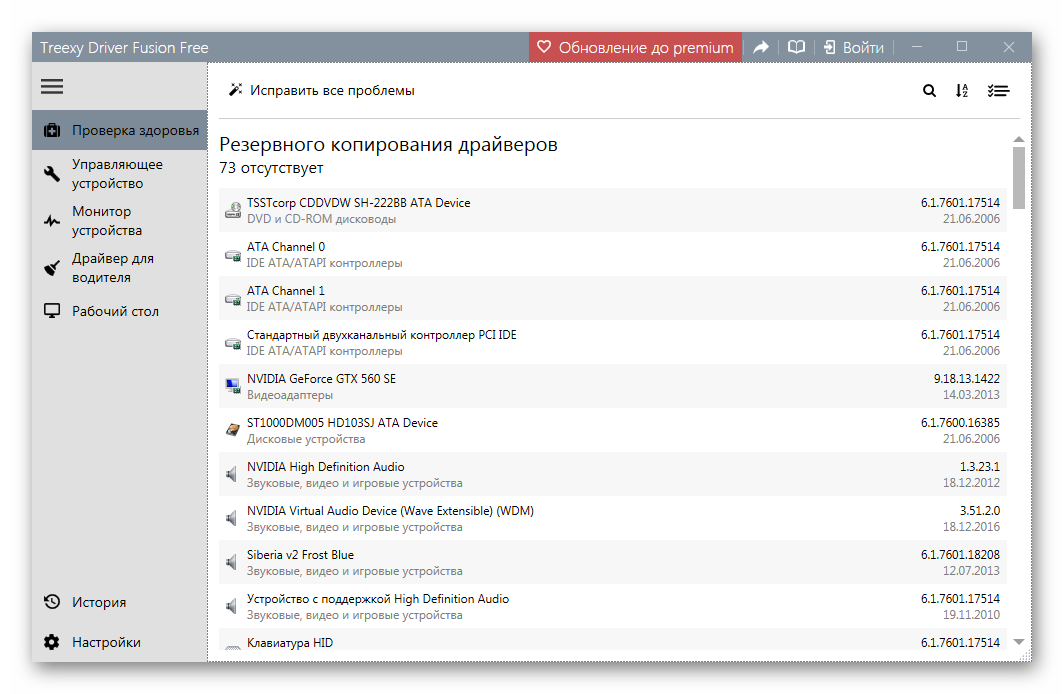
 Driver Sweeper
Driver Sweeper
 Display Driver Uninstaller
Display Driver Uninstaller
 Driver Cleaner
Driver Cleaner
 Driver Fusion
Driver Fusion
 Driver Detective
Driver Detective
 DriverMax
DriverMax
 Driver Checker
Driver Checker
 Driver Reviver
Driver Reviver
 Программы для удаления драйверов видеокарты NVIDIA
Программы для удаления драйверов видеокарты NVIDIA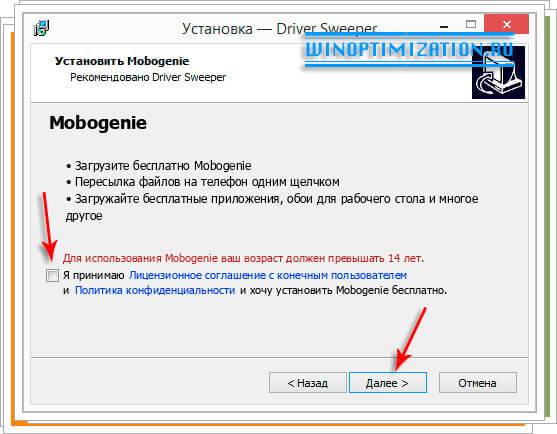
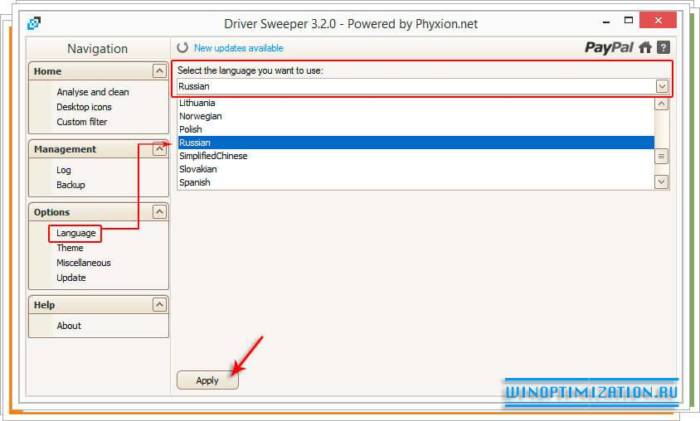
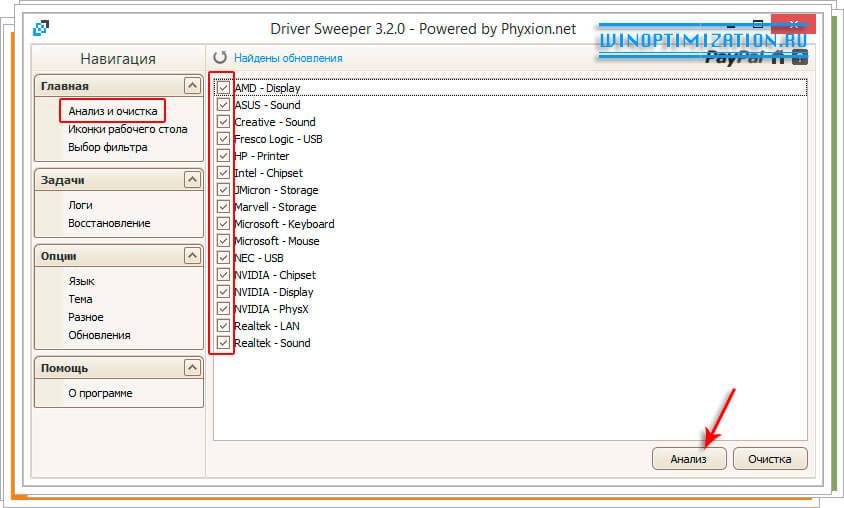
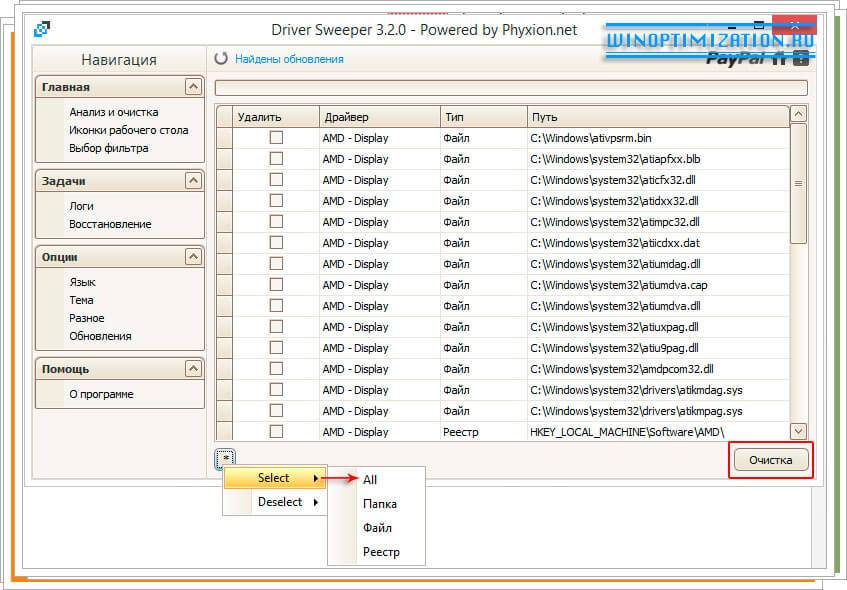
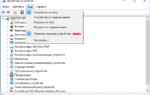 Как удалить установленные драйвера в ос windows различными способами
Как удалить установленные драйвера в ос windows различными способами

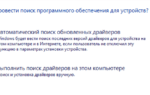 Как обновить драйвера для видеокарты — Инструкция
Как обновить драйвера для видеокарты — Инструкция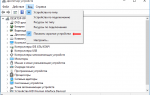 Скачать Driver Sweeper – программа для удаления драйверов из OC Windows
Скачать Driver Sweeper – программа для удаления драйверов из OC Windows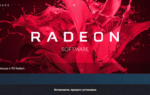 Очень простой способ установить драйверы на Windows
Очень простой способ установить драйверы на Windows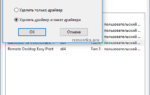 Инструкция как удалить драйвер принтера из операционной системы
Инструкция как удалить драйвер принтера из операционной системы